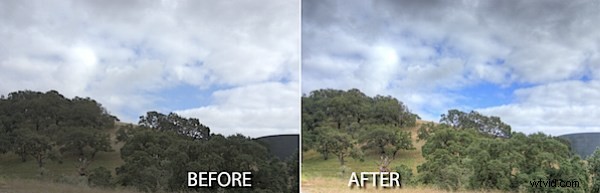
Zdá se, že HDR nebo snímky s vysokým dynamickým rozsahem jsou nyní v módě. Existuje spousta nástrojů pro sestavení HDR obrázku, a přestože Photoshop nyní má nástroj k tomu, PhotomatixPro je mnohem sofistikovanější a výsledky jsou mnohem lepší, takže vám ukážu, jak jej používat.
Než však začneme, trochu pozadí toho, co je HDR a proč jej můžete používat. Jedním z omezení digitálních fotoaparátů je, že dokážou zachytit obraz pouze s poměrně úzkým dynamickým rozsahem – rozsahem světel a tmy v obraze. Ve skutečnosti, tváří v tvář scéně, která má velmi světlé oblasti a velmi tmavé oblasti, vy i já vidíme ve scéně mnohem více detailů, než dokáže fotoaparát zachytit v jednom snímku.
Fotoaparát však dokáže zachytit mnoho snímků stejného objektu, každý s jinou expozicí. Můžete tedy exponovat pro světlé oblasti a znovu pro tmavé oblasti a znovu pro střední tóny a zachytit 3 nebo více snímků stejného objektu, které společně zobrazují všechny bohaté detaily ve stínech a ve světlech. Software HDR vám pomáhá sestavit tyto snímky do jednoho snímku s širším rozsahem světel a tm, než jaké můžete získat na jediném snímku.
Chcete-li zachytit pro HDR, v ideálním případě potřebujete sérii snímků pořízených pomocí stativu, abyste eliminovali pohyb mezi snímky. Vaše celkové nastavení fotoaparátu by se nemělo měnit z jednoho obrázku na druhý – kromě toho, že expozice pro každý bude jiná. K zachycení série obvykle použijete funkci Auto Bracketing vašeho fotoaparátu a je nejlepší omezit fotografování na scénu, která se během zachycování nezmění, takže mezi snímky nedochází k pohybu.
Je možné vykreslit HDR obraz z jednoho nezpracovaného obrazu z kamery a museli byste to udělat, pokud byste například natáčeli pohybující se dav. Je však nejlepší, pokud je to možné, zachytit více samostatných expozic. Pokud používáte fotoaparát IS, deaktivujte tuto funkci při fotografování na stativu – ponechání zapnuté může ve skutečnosti způsobit pohyb fotoaparátu.
Zkušební verze Photomatrix Pro 3 je k dispozici na www.hdrsoft.com, takže si ji stáhněte a nainstalujte. Pokud nemáte vhodné obrázky, se kterými byste mohli pracovat, na webu jsou tři sady vzorových obrázků, které můžete použít. Zde je návod, jak sestavit HDR obrázek z více expozic:
Krok 1
Spusťte Photomatrix Pro 3 a vyberte Generate HDR image. Vyberte sérii obrázků a klikněte na OK. Můžete použít tři nebo více obrázků a program umí číst soubory DNG, takže je nemusíte nejprve převádět.
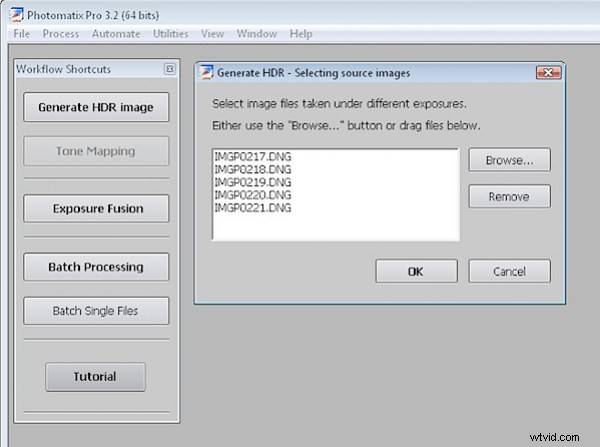
Krok 2
V dialogovém okně můžete vybrat možnost Zarovnat obrázky, pokud si myslíte, že může dojít k nějakému pohybu, a můžete změnit nastavení vyvážení bílé. Můžete si také vybrat, aby se omezily duchové artefakty, které se mohou vyskytnout, pokud je mezi obrazy pohyb, například jdoucí lidé.
Klikněte na OK a počkejte, než se zpracování provede.
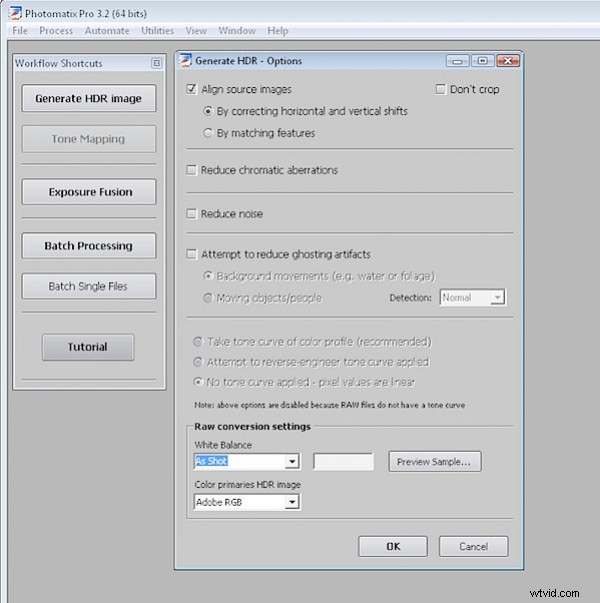
Krok 3
Výsledný obrázek nebude vypadat dobře a to se dá očekávat. V tomto okamžiku jej můžete uložit, pokud chcete, výběrem Soubor> Uložit jako a uložit jej jako obrázek .hdr. Toto můžete později otevřít a pracovat na něm, aniž byste museli znovu generovat verzi HDR ze zdrojových obrázků.
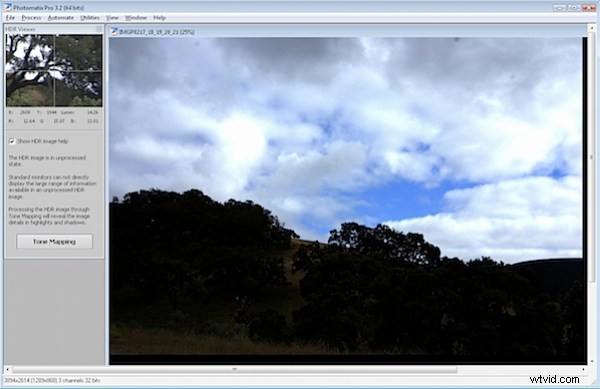
Krok 4
Vyberte Mapování tónů a na obrázku začnete vidět možnosti. Klepnutím na Zobrazit originál porovnejte obrázek s tím, co jste měli dříve. Měli byste vidět vylepšené detaily ve stínech a ve světlech.
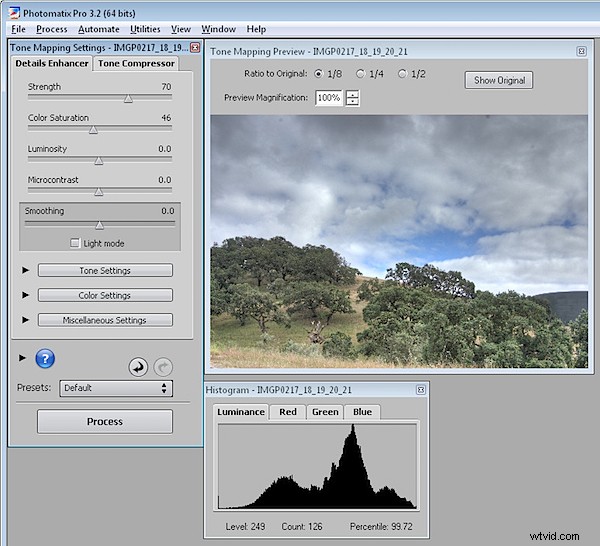
Krok 5
Chcete-li získat neskutečný efekt, vyberte z možností Vyhlazení nízkou hodnotu – čím nižší hodnota, tím neskutečnější je obrázek a čím vyšší hodnota, tím realističtější je výsledek. Nastavení síly směrem dolů vám také pomůže zachovat více realismu, pokud to chcete.
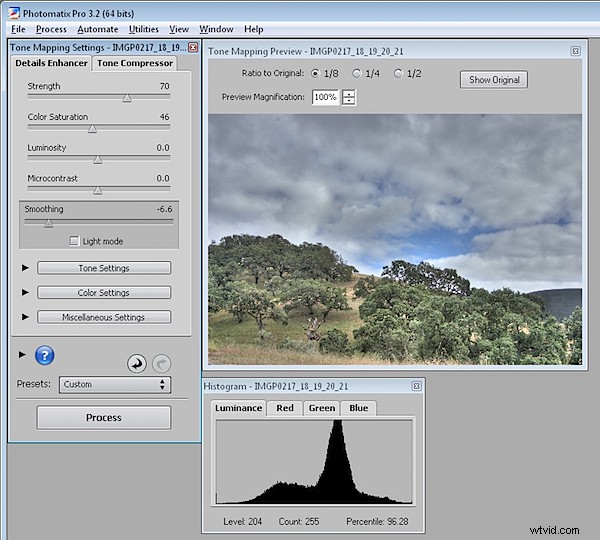
Krok 6
Pomocí posuvníku Color Saturation upravte sytost barev v obrázku a pomocí Luminosity upravte celkovou světlost.
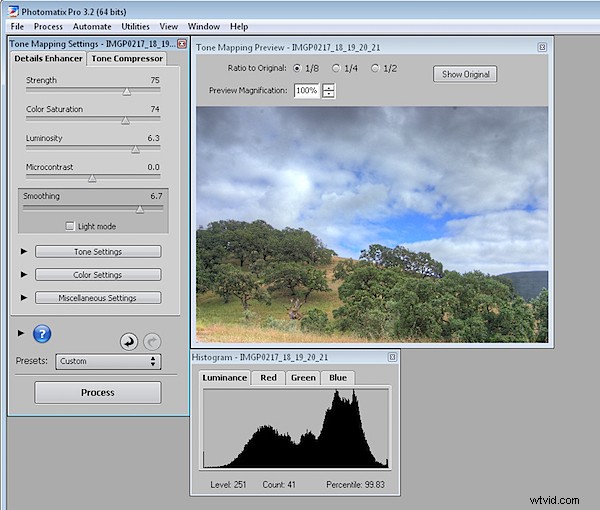
Krok 7
Existují také předvolby, ze kterých si můžete vybrat v rozevíracím seznamu Předvolby, například Malířsky, Grunge, Přirozené a Hladké nebe.
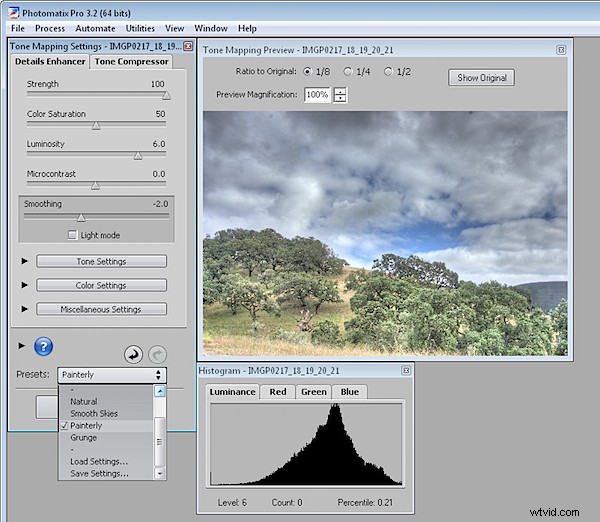
Krok 8
Až budete mít efekt, který se vám líbí, klikněte na Zpracovat a zpracujte obrázek s použitím nastavení, které jste zvolili.
Když se zobrazí hotový obrázek, zvolte Soubor> Uložit jako, abyste jej uložili, a poté jej můžete otevřít ve Photoshopu nebo jiném editoru a dokončit práci.
